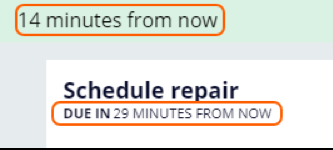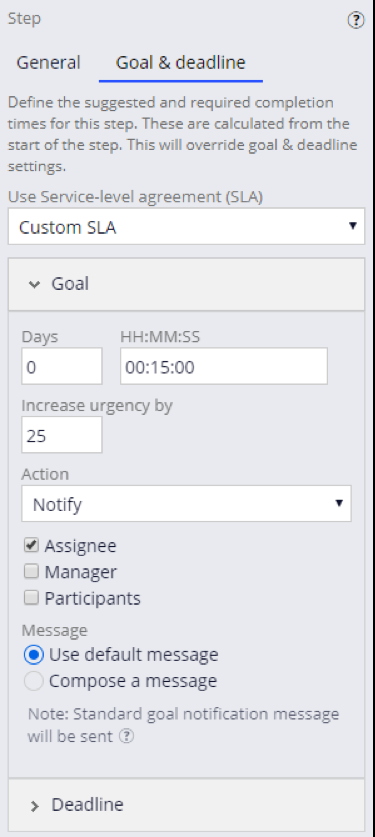
Service-Level-Vereinbarungen durchsetzen
2 Aufgaben
10 Min.
Szenario
Sie entwickeln die Anwendung MyTown311 zur Erfassung und Verwaltung von Anfragen für städtische Dienstleistungen. Stellen Sie sicher, dass Reparaturen aufgrund von Serviceanfragen zeitnah geplant werden, indem Sie zum Assignment „Schedule repair“ ein Ziel (Goal) und eine Deadline hinzufügen.
In der folgenden Tabelle finden Sie die Anmeldedaten, die Sie zur Durchführung der Challenge benötigen.
| Rolle | Benutzername | Kennwort |
|---|---|---|
| Application Developer | author@mytown | pega123! |
Challenge-Schritte
Genaue Übungsschritte
1 Konfigurieren Sie eine Service-Level-Vereinbarung (SLA) für den Step „Schedule repair“
- Klicken Sie im Navigationspanel von App Studio auf Case types > Service Request, um den Case-Life-Cycle der Serviceanfrage anzuzeigen.
- Klicken Sie in der Stage „Review“ auf den Step Schedule Repair, um rechts das Konfigurationspanel zu öffnen.
- Klicken Sie im Konfigurationspanel auf den Tab Goal & deadline.
- Wählen Sie in der Drop-down-Liste Use Service-level agreement (SLA) die Option Custom SLA aus, um die Konfigurationseinstellungen für die Service-Level-Vereinbarung anzuzeigen.
- Geben Sie unter Goal im Feld Days den Wert 0 ein.
- Geben Sie im Feld HH:MM:SS den Wert 00:15:00 ein.
- Geben Sie im Feld Increase urgency by den Wert 25 ein.
- Aktivieren Sie in der Drop-down-Liste Action die Checkbox Assignee, um eine Nachricht an den Verantwortlichen zu senden.
- Klicken Sie auf Deadline, um die Einstellungen für den Fertigstellungstermin anzuzeigen.
- Geben Sie unter Deadline in das Feld Days den Wert 0 ein.
- Geben Sie im Feld HH:MM:SS den Wert 00:30:00 ein.
- Geben Sie im Feld Increase urgency by den Wert 50 ein.
- Aktivieren Sie in der Drop-down-Liste Action die Checkbox Assignee, um eine Nachricht an den Verantwortlichen zu senden.
- Klicken Sie auf , um die Konfiguration der Service-Level-Vereinbarung abzuschließen.
2 Arbeit überprüfen (Abschnitt nicht bewertet)
- Klicken Sie im Case-Typ „Service Request“ auf , um einen neuen Case auszuführen und die Ansicht „Report problem“ anzuzeigen.
- Klicken Sie auf , um im Case zur Ansicht „Report problem“ zu gelangen.
- Klicken Sie auf , um beim Case mit der Ansicht „Identify location“ fortzufahren.
- Klicken Sie auf , um beim Case mit der Ansicht „Request updates“ fortzufahren.
- Klicken Sie auf , um beim Case mit der Ansicht „Schedule repair“ fortzufahren.
- Stellen Sie in der Ansicht „Schedule repair“ sicher, dass die Meldung 14 minutes from now über dem Abschnitt „Schedule repair“ angezeigt wird.
- Stellen Sie sicher, dass unter „Schedule repair“ die Meldung DUE IN 29 MINUTES FROM NOW angezeigt wird.
Hinweis: Die SLA-Intervalle werden nur mit den größten konfigurierten Zeiteinheiten angezeigt und beginnen herunterzuzählen, sobald der Case erstellt wird. Infolgedessen werden die Intervalle als 14 Minuten und 29 Minuten statt der konfigurierten 15 Minuten und 30 Minuten angezeigt.
In der folgenden Mission verfügbar:
If you are having problems with your training, please review the Pega Academy Support FAQs.
Möchten Sie uns dabei helfen, diesen Inhalt zu verbessern?